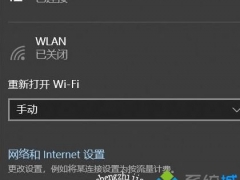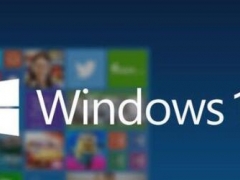Win7桌面图标不见了怎么办 桌面图标消失只有名字的解决办法[多图]
教程之家
操作系统
Win7系统桌面图标不见了只有名字怎么办?近期一个用Win7系统的用户发那样,桌面的图标都消失了,但是还能看到图标名,该如何解决呢?下面请看具体解决方法。
解决办法:
1.首先,咱们同时按下win7电脑桌面的win+r快捷键打开电脑的运行窗口,然后在窗口中输入regedit并单击回车,这样就可以打开电脑的注册表编辑器窗口了。
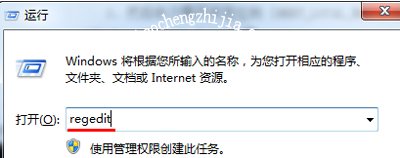
2.在打开的注册表编辑器窗口中,咱们依次点击展开左侧菜单中的HKEY_LOCAL_MACHINE\SOFTWARE\Microsoft\Windows\CurrentVersion\Explorer\Shell Icons,咱们右键单击这里的Shell Icons文件夹,然后在出现的下滑菜单中选择删除选项。
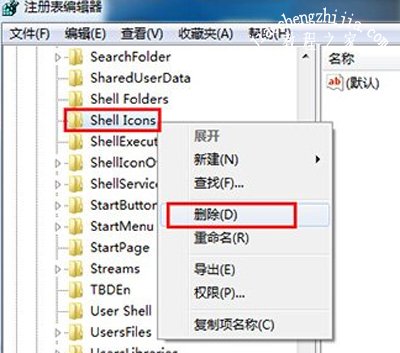
3.点击删除之后,电脑会弹出一个警告窗口,也就是如下图中所示的窗口,询问用户是否确认项目的删除,因为这个项目删除之后是无法恢复的,不过没关系,大家直接点击这里的“是”按钮即可。
删除该文件夹之后,咱们桌面消失的图标就可以还原了!
其他Win7系统常见问题:
Win7玩绝地求生大逃杀提示TslGame.exe应用程序错误怎么办
Win7系统电脑打不开右下角音量调节面板的解决办法
Win7系统运行SolidWorks软件闪退的解决办法
![笔记本安装win7系统步骤[多图]](https://img.jiaochengzhijia.com/uploadfile/2023/0330/20230330024507811.png@crop@160x90.png)
![如何给电脑重装系统win7[多图]](https://img.jiaochengzhijia.com/uploadfile/2023/0329/20230329223506146.png@crop@160x90.png)

![u盘安装win7系统教程图解[多图]](https://img.jiaochengzhijia.com/uploadfile/2023/0322/20230322061558376.png@crop@160x90.png)
![win7在线重装系统教程[多图]](https://img.jiaochengzhijia.com/uploadfile/2023/0322/20230322010628891.png@crop@160x90.png)
![win10系统玩GTA5不能全屏如何解决[多图]](https://img.jiaochengzhijia.com/uploads/allimg/200428/1302021G4-0-lp.jpg@crop@240x180.jpg)
![win11商店无法加载页面怎么办 win11商店无法加载页面解决方法[多图]](https://img.jiaochengzhijia.com/uploadfile/2021/0814/20210814171958844.jpg@crop@240x180.jpg)